固态硬盘分区为什么要4k对齐(如何查看ssd硬盘是否4k对齐)
为什么4K对齐影响固态硬盘的性能和寿命?来看分区前必须做的事情
小伙伴在购买到新的固态硬盘之后,安装操作系统给它分区时,基本上都是不会在意一些小细节的吧?虽然说固态硬盘的性能比传统的机械硬盘高很多,但是有没有想过要再次发挥它的“小宇宙”呢?那么合理的给固态硬盘进行分区-4K对齐,就非常重要了!现在我就给大家介绍一下如何对固态硬盘进行4K对齐,从而在原有的基础上再次提升性能,并且还能延长使用寿命哦!

4K对齐
什么是4K对齐?
首先我们来介绍一下什么是4K对齐?为什么4K对齐进一步影响着固态硬盘的性能和寿命?
4K对齐就是硬盘在分区时按照"4K扇区"的定义来进行格式化操作,并且按照"4K扇区"的规则写入数据。那么如果有4K对齐,必然就有4K对不齐。4K对不齐是因为数据的写入点会介于两个4K 扇区的之间,也就是说即使是写入最小量的数据,也会使用到两个4K扇区,显然这样对写入速度和读取速度都会造成很大的影响。
所以对于"4K不对齐"的情况来说,一定要改成"4K对齐"才行,否则对于固态硬盘来说,不但会极大的降低数据写入和读取速度,导致降低固态硬盘原有的性能。数据表明大约降低25%的性能,这还是挺可怕的。还会造成固态硬盘不必要的写入次数,由于硬盘的寿命都是跟写入次数相关的,从而无法延长硬盘的寿命。

4K对齐影响硬盘性能和寿命
如何进行4K对齐呢?
方法一、运用第三方分区软件进行4K对齐
这种方法针对使用ghost、PE等工具进行系统安装的小伙伴们(如何用PE安装ghost系统可以去网上查资料,不再赘述),并且这种第三方工具自带有4K对齐分区软件,很方便,没有的话可以自行去网上搜索对齐工具。
首先当然是要确保硬盘可以正常访问,然后在使用分区软件时,右下方选择“对齐到下列扇区的整数倍”为4096扇区,这就是4K对齐。是不是很简单,来附上一张示例图,更清楚!
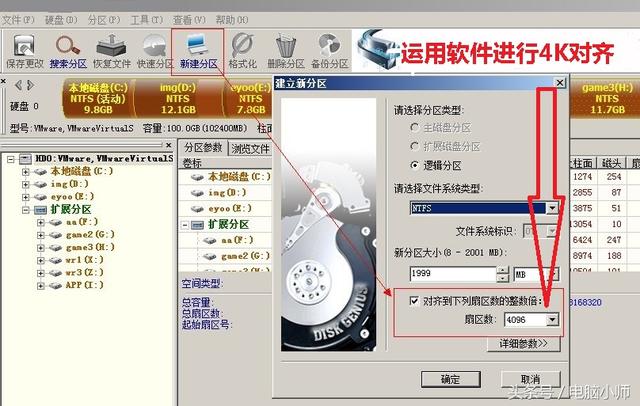
软件进行4K对齐
方法二、安装原版win7/win10系统时,硬盘分区自动4K对齐
这种方法是针对小伙伴们使用微软win7原版MSDN镜像进行安装操作系统时推荐使用的(如何安装MSDN原版系统,只需要去网上下载镜像,刻张盘,使用光盘安装即可)。其实在win7或以上系统用安装原版系统格式化时是自动4K对齐的。看示例图!
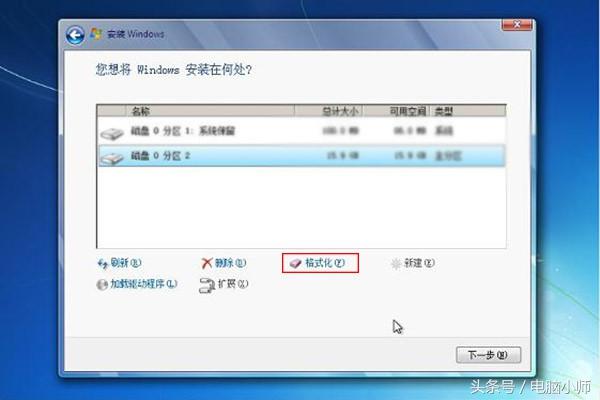
系统格式化自动4K对齐
固态硬盘格式化分区前的注意事项
基于AHCI的SATA接口固态硬盘,先确认BIOS是否开启硬盘AHCI模式
AHCI是Intel所主导的接口标准,专门为SATA接口设计,可以发挥SATA固态硬盘的潜在加速功能。固态硬盘在AHCI模式状态下,性能至少提升30%。所以在固态分区前,最好现在BIOS下确认是否开启了AHCI模式。一般旧电脑的主板BIOS需要检查一下,新电脑的主板默认都开启AHCI模式。

AHCI模式





